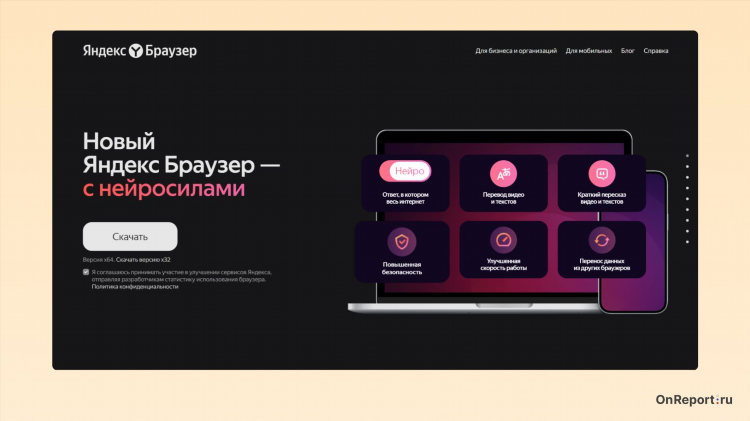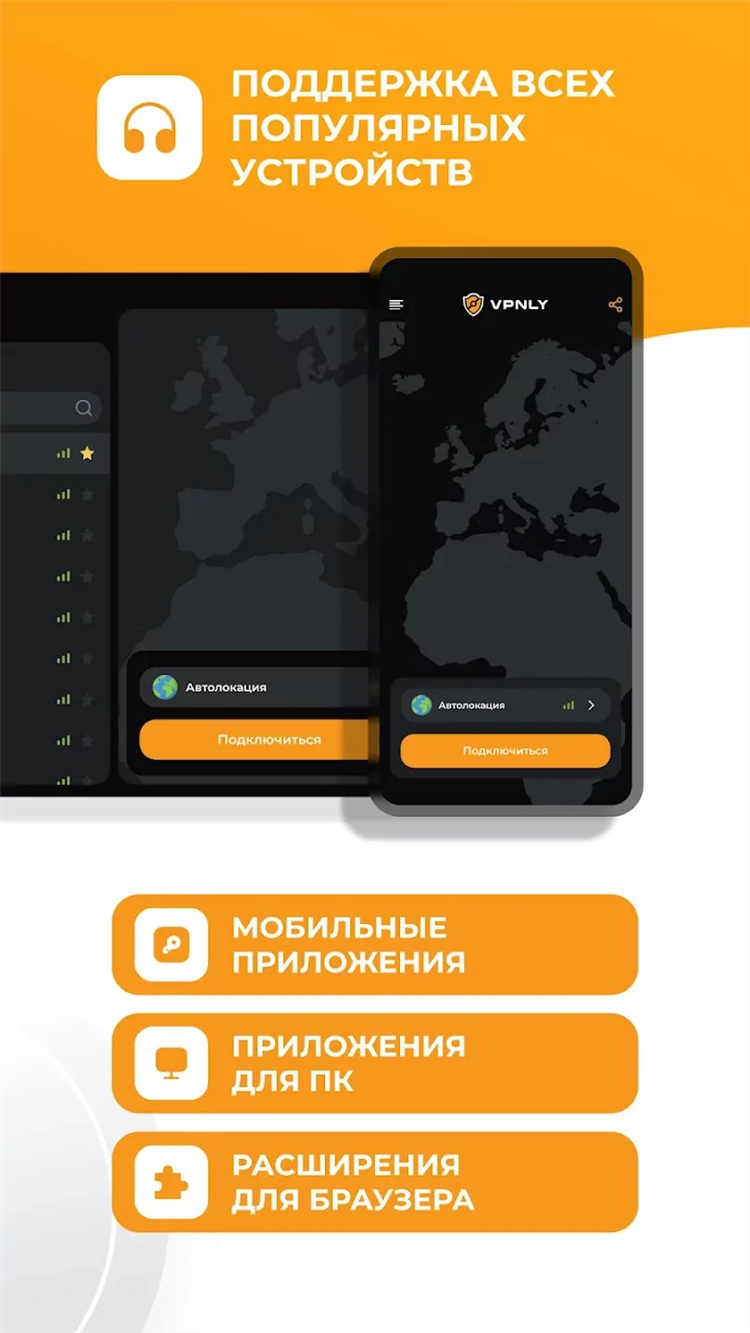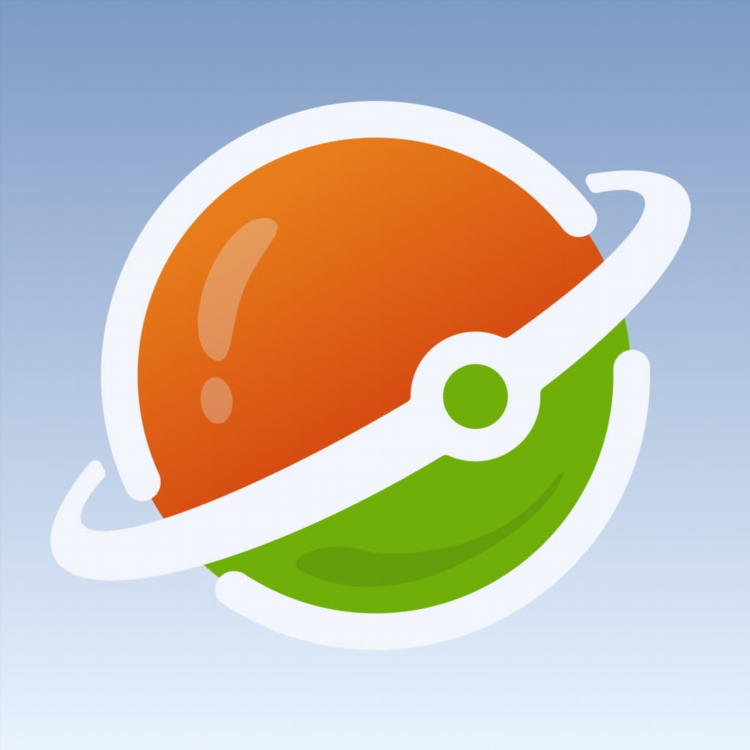Почему не работает впн в опере
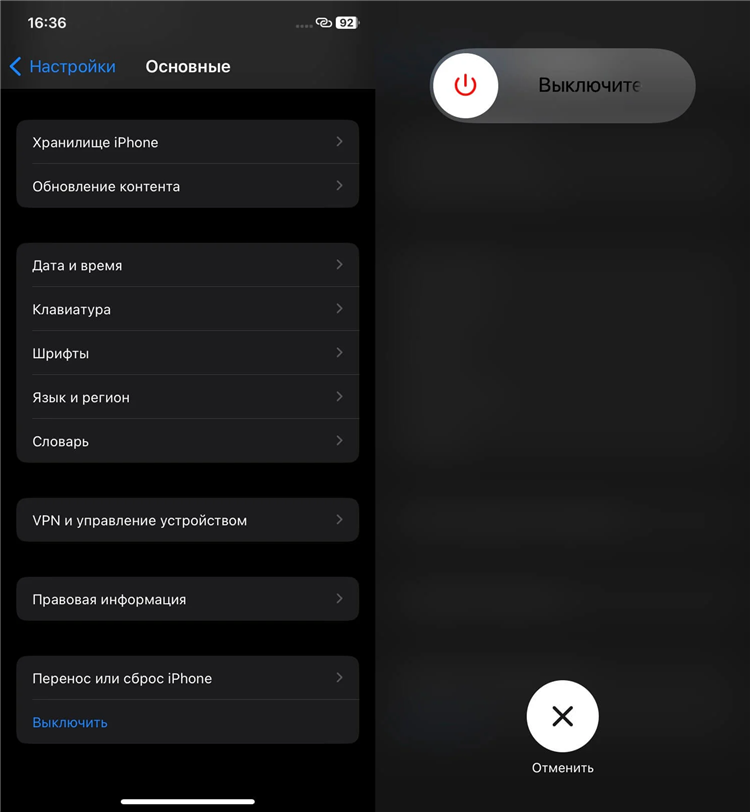
Почему не работает ВПН в Опере: основные причины и способы устранения
Браузер Opera предлагает встроенную функцию VPN, которая позволяет обеспечить дополнительную конфиденциальность при работе в интернете. Однако в некоторых случаях пользователи сталкиваются с ситуацией, когда VPN в Опере перестает функционировать. Ниже рассмотрены возможные причины этой проблемы и способы её устранения.
Основные причины, почему не работает ВПН в Опере
1. Отключен встроенный VPN в настройках браузера
Встроенный VPN Opera необходимо активировать вручную. Если функция не включена, соединение через VPN не осуществляется.
Как проверить:
-
Перейти в меню настроек Opera.
-
Найти раздел "Конфиденциальность и безопасность".
-
Убедиться, что переключатель VPN находится в положении "включено".
2. Конфликт с антивирусным или сетевым программным обеспечением
Некоторые антивирусные программы и сетевые фильтры могут блокировать VPN-соединение. Особенно это актуально для антивирусов с функцией контроля HTTPS или встроенными VPN-модулями.
Решение:
-
Отключить временно антивирус и проверить работоспособность VPN.
-
Добавить Opera в список исключений антивируса или брандмауэра.
3. Ограничения со стороны интернет-провайдера
Некоторые провайдеры могут ограничивать или блокировать трафик, относящийся к VPN-соединениям, особенно в корпоративных или учебных сетях.
Возможные действия:
-
Использовать альтернативную сеть (например, мобильный интернет).
-
Обратиться в техподдержку провайдера для уточнения ограничений.
4. Повреждение файлов браузера или некорректные обновления
Обновления браузера Opera могут содержать ошибки или приводить к конфликтам с существующими настройками. Также повреждение пользовательского профиля может вызвать сбои в работе VPN.
Решение:
-
Обновить Opera до последней версии.
-
При необходимости переустановить браузер с полным удалением пользовательских данных.
5. Использование устаревшей версии браузера
VPN Opera корректно работает только в актуальных версиях браузера. Старая версия может не поддерживать текущую реализацию сервиса.
Рекомендации:
-
Перейти на официальный сайт Opera.
-
Скачать и установить последнюю доступную версию браузера.
Дополнительные факторы, влияющие на работу VPN в Opera
1. Локальные сетевые настройки
Изменения в системных параметрах DNS, прокси-серверов или политики групп могут влиять на стабильность VPN-соединения.
Проверка:
-
Убедиться, что в настройках системы не задан принудительный прокси.
-
Очистить DNS-кеш: в командной строке выполнить
ipconfig /flushdns.
2. Наличие сторонних расширений
Некоторые расширения браузера могут вмешиваться в сетевое соединение и конфликтовать с работой встроенного VPN.
Что делать:
-
Отключить все расширения.
-
Проверить, восстанавливается ли работа VPN.
-
Поочередно включать расширения для выявления проблемного.
3. Серверная нагрузка на сервис Opera VPN
Opera использует собственные сервера для VPN, которые в пиковые моменты могут быть перегружены.
Рекомендации:
-
Изменить виртуальное местоположение в настройках VPN.
-
Повторить попытку подключения позже.
FAQ
Как включить VPN в браузере Opera?
В настройках браузера в разделе "Конфиденциальность и безопасность" активировать переключатель "Включить VPN".
Почему не работает ВПН в Опере на мобильных устройствах?
Встроенный VPN доступен только в десктопной версии Opera. На мобильных устройствах рекомендуется использовать отдельное VPN-приложение.
Может ли Opera VPN быть заблокирован в некоторых странах?
Да, в отдельных юрисдикциях возможна блокировка VPN-сервисов, включая встроенный VPN Opera.
Что делать, если VPN включен, но нет доступа к сайтам?
Проверить настройки DNS, отключить сторонние расширения, убедиться в отсутствии прокси и ограничений со стороны антивируса или сети.
Как узнать, работает ли VPN в Опере?
После включения VPN на панели адреса появится соответствующий значок. Также можно проверить IP-адрес до и после подключения.
Заключение
Проблема, почему не работает ВПН в Опере, чаще всего связана с настройками браузера, конфликтами с программным обеспечением или внешними ограничениями. Для устранения неполадок необходимо выполнить пошаговую проверку, начиная с базовых настроек Opera и заканчивая анализом сетевого окружения.